Suppression de FaceStealer - maliciel de vol d'identifiants Facebook
de TroieÉgalement connu sous le nom de: Maliciel FaceStealer
Obtenez une analyse gratuite et vérifiez si votre ordinateur est infecté.
SUPPRIMEZ-LES MAINTENANTPour utiliser le produit complet, vous devez acheter une licence pour Combo Cleaner. 7 jours d’essai limité gratuit disponible. Combo Cleaner est détenu et exploité par RCS LT, la société mère de PCRisk.
Qu'est-ce que FaceStealer ?
Lors de l'examen de nouvelles soumissions sur VirusTotal, nous avons trouvé FaceStealer - un cheval de Troie spécifique à Android. Ce maliciel fonctionne comme un voleur d'informations d'identification de connexion à un compte de réseau social Facebook. Nos recherches ont révélé qu'il proliférait sous le couvert de diverses applications Android populaires.
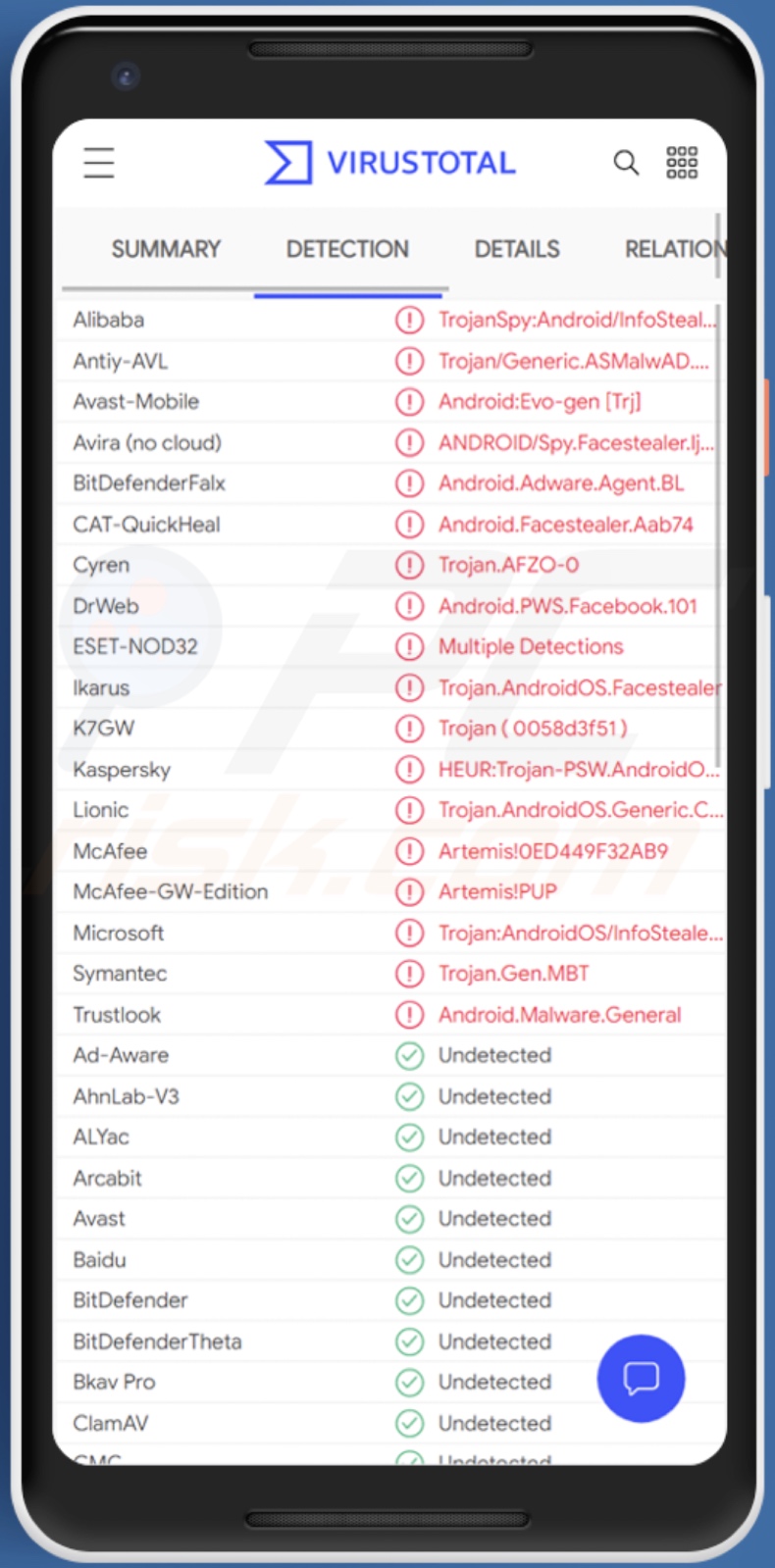
Présentation de FaceStealer
Lors de l'analyse de FaceStealer, nous avons noté qu'il affiche d'abord une fenêtre de la supposée application, qui redirige vers une application demandant aux utilisateurs de se connecter avec leurs identifiants Facebook.
La fenêtre affichée est la page de connexion Facebook légitime. Cependant, les informations d'identification (c'est-à-dire l'adresse courriel/le numéro de téléphone et le mot de passe) saisies dans la page sont enregistrées via un code JavaScript malveillant qui y est injecté. Ensuite, ces informations sont envoyées aux cybercriminels. En plus des informations d'identification Facebook, FaceStealer cible également les données des cookies de l'agent utilisateur et du navigateur.
Ce cheval de Troie a été déguisé en de nombreuses applications populaires ; au moment de la recherche, il y en avait 26 (liste complète ici).
Pour expliquer comment les criminels peuvent abuser des comptes de réseaux sociaux piratés comme Facebook, ils peuvent les utiliser pour distribuer des maliciels en spammant des fichiers et des liens malveillants, en faisant de la publicité pour du contenu, en diffusant de la désinformation, etc. Les cybercriminels peuvent également prétendre être le véritable propriétaire du compte et demander des prêts à leurs amis.
Pour résumer, les infections par les maliciels FaceStealer peuvent entraîner de graves problèmes de confidentialité, des pertes financières et même des vols d'identité.
| Nom | Maliciel FaceStealer |
| Type de menace | Maliciel Android, application malveillante, application indésirable. |
| Noms de détection | Avast-Mobile (Android :Evo-gen [Trj]), BitDefenderFalx (Android.Adware.Agent.BL), ESET-NOD32 (Détections multiples), Kaspersky (HEUR :Trojan-PSW.AndroidOS.Facestealer.x), Liste complète (VirusTotal) |
| Symptômes | L'appareil fonctionne lentement, les paramètres système sont modifiés sans l'autorisation de l'utilisateur, des applications douteuses apparaissent, l'utilisation des données et de la batterie augmente considérablement, les navigateurs redirigent vers des sites Web douteux, des publicités intrusives sont diffusées. |
| Modes de diffusion | Pièces jointes infectées, publicités en ligne malveillantes, ingénierie sociale, applications trompeuses, sites Web frauduleux. |
| Endommager | Informations personnelles volées (messages privés, identifiants/mots de passe, etc.), diminution des performances de l'appareil, batterie s'épuisant rapidement, vitesse Internet réduite, énormes pertes de données, pertes monétaires, identité volée (des applications malveillantes peuvent abuser des applications de communication). |
| Suppression des maliciels (Android) | Pour éliminer les infections par des maliciels, nos chercheurs en sécurité recommandent d'analyser votre appareil Android avec un logiciel anti-maliciels légitime. Nous recommandons Avast, Bitdefender, ESET ou Malwarebytes. |
Les maliciels en général
SharkBot, Ghimob, BlackRock et AbstractEmu sont quelques exemples de programmes malveillants spécifiques à Android. Il est pertinent de mentionner que les maliciels peuvent avoir un large éventail de capacités nuisibles, qui peuvent être dans des combinaisons variées.
Les fonctionnalités communes incluent : l'extraction d'informations, l'exfiltration de fichiers, le téléchargement/l'installation de maliciels supplémentaires, l'espionnage (par exemple, l'enregistrement d'écran, l'enregistrement de frappe, l'enregistrement audio/vidéo via des microphones et des caméras, etc.), le cryptage des données/le verrouillage de l'écran (rançongiciel), l'activation de l'accès/du contrôle, etc.
Il convient de souligner que, quelle que soit la manière dont les maliciels fonctionnent, leurs infections mettent en danger l'intégrité des appareils et la sécurité des utilisateurs. Par conséquent, il est crucial d'éliminer toutes les menaces dès leur détection.
Comment FaceStealer a-t-il infiltré mon appareil ?
Comme indiqué sur le blog de K7 Security, les fausses applications (liste complète) sous lesquelles FaceStealer était déguisé - ont été distribuées via le Google Play Store et divers magasins d'applications tiers.
L'utilisation de sources de téléchargement légitimes n'est pas une technique de distribution de maliciels répandue en raison de sa courte durée de vie. Le contenu malveillant sur ces canaux de téléchargement peut être rapidement détecté/signalé et ensuite supprimé ; cependant, cela ne signifie pas que ces processus sont infaillibles. De nombreuses applications de FaceStealer ne sont actuellement pas disponibles sur Google Play, mais de nouvelles pourraient les avoir remplacées.
Il convient de mentionner d'autres techniques courantes de distribution de maliciels telles que les spams (par exemple, les courriels, les SMS, etc.), les canaux de téléchargement douteux (par exemple, les sites non officiels et gratuits, les réseaux de partage Peer-to-Peer, etc.), les escroqueries en ligne, outils d'activation illégaux ("cracking") et fausses mises à jour.
Comment éviter l'installation de maliciels ?
Nous vous conseillons vivement de rechercher des applications et de ne les télécharger qu'à partir de sources officielles/vérifiées. De plus, les logiciels doivent être activés et mis à jour avec des outils/fonctions fournis par de véritables développeurs, car ceux obtenus auprès de tiers peuvent contenir des maliciels.
Une autre recommandation est de faire preuve de prudence avec les messages entrants. Les pièces jointes et les liens trouvés dans les courriers suspects/non pertinents (courriels, SMS, etc.) ne doivent pas être ouverts - car cela peut entraîner une infection du système.
Nous devons souligner l'importance d'avoir un antivirus de bonne réputation installé et mis à jour. Ce logiciel doit être utilisé pour effectuer des analyses régulières du système et pour supprimer les menaces détectées.
Apparence du cheval de Troie FaceStealer déguisé en application légitime sur Google Play :

La liste des applications utilisées pour déguiser le cheval de Troie FaceStealer comprend (mais n'est pas limitée à) :
- App Lock Keep
- App Lock Manager
- Artnes Video Splitter
- Fresh Desktop
- Horoscope Daily
- Horoscope Pi
- Inwell Fitness
- Lockit Master
- Oxagon Lighting Wallpaper Edge
- PIP Photo
- Photo Collage Editor
- Photo Maker
- Pics Art
- Processing Photo
- Prowire VPN – Secure Proxy
- Pumpkin VPN
- Rubbish Cleaner
- Secure VPN Pro
- Smart Scanner
- Snap Beauty Camera
- Snap Editor Pro
- Super-Click VPN
- Touch VPN Proxy
- Unique vpn
- YouPerfect Camera
- YourWallpaper
Menu rapide :
- Introduction
- Comment supprimer l'historique de navigation du navigateur Web Chrome ?
- Comment désactiver les notifications du navigateur dans le navigateur Web Chrome ?
- Comment réinitialiser le navigateur Web Chrome ?
- Comment supprimer l'historique de navigation du navigateur Web Firefox ?
- Comment désactiver les notifications du navigateur dans le navigateur Web Firefox ?
- Comment réinitialiser le navigateur web Firefox ?
- Comment désinstaller des applications potentiellement indésirables et/ou malveillantes ?
- Comment démarrer l'appareil Android en "Mode sans échec" ?
- Comment vérifier l'utilisation de la batterie de diverses applications ?
- Comment vérifier l'utilisation des données de diverses applications ?
- Comment installer les dernières mises à jour logicielles ?
- Comment réinitialiser le système à son état par défaut ?
- Comment désactiver les applications qui ont des privilèges d'administrateur ?
Supprimez l'historique de navigation du navigateur Web Chrome :

Cliquez sur le bouton "Menu" (trois points dans le coin supérieur droit de l'écran) et sélectionnez "Historique" dans le menu déroulant ouvert.

Cliquez sur "Effacer les données de navigation", sélectionnez l'onglet "AVANCÉ", choisissez la plage de temps et les types de données que vous souhaitez supprimer et cliquez sur "Effacer les données".
[Retour à la Table des Matières]
Désactivez les notifications du navigateur dans le navigateur Web Chrome :

Cliquez sur le bouton "Menu" (trois points dans le coin supérieur droit de l'écran) et sélectionnez "Paramètres" dans le menu déroulant ouvert.

Faites défiler vers le bas jusqu'à ce que vous voyiez l'option "Paramètres du site" et cliquez dessus. Faites défiler vers le bas jusqu'à ce que vous voyiez l'option "Notifications" et cliquez dessus.

Trouvez les sites Web qui fournissent des notifications de navigateur, cliquez dessus et cliquez sur "Effacer et réinitialiser". Cela supprimera les autorisations accordées à ces sites Web pour envoyer des notifications. Cependant, une fois que vous visitez à nouveau le même site, il peut demander à nouveau une autorisation. Vous pouvez choisir de donner ou non ces autorisations (si vous choisissez de refuser, le site Web ira dans la section "Bloqué" et ne vous demandera plus l'autorisation).
[Retour à la Table des Matières]
Réinitialisez le navigateur Web Chrome :

Allez dans "Paramètres", faites défiler vers le bas jusqu'à ce que vous voyiez "Applications" et cliquez dessus.

Faites défiler vers le bas jusqu'à ce que vous trouviez l'application "Chrome", sélectionnez-la et cliquez sur l'option "Stockage".

Cliquez sur "GÉRER LE STOCKAGE", puis sur "EFFACER TOUTES LES DONNÉES" et confirmez l'action en appuyant sur "OK". Notez que la réinitialisation du navigateur éliminera toutes les données stockées à l'intérieur. Cela signifie que tous les identifiants/mots de passe enregistrés, l'historique de navigation, les paramètres autres que ceux par défaut et les autres données seront supprimés. Vous devrez également vous reconnecter à tous les sites Web.
[Retour à la Table des Matières]
Supprimez l'historique de navigation du navigateur Web Firefox :

Cliquez sur le bouton "Menu "(trois points dans le coin supérieur droit de l'écran) et sélectionnez "Historique" dans le menu déroulant ouvert.

Faites défiler vers le bas jusqu'à ce que vous voyiez "Effacer les données privées" et cliquez dessus. Sélectionnez les types de données que vous souhaitez supprimer et cliquez sur "EFFACER LES DONNÉES".
[Retour à la Table des Matières]
Désactivez les notifications du navigateur dans le navigateur Web Firefox :

Visitez le site Web qui fournit les notifications du navigateur, cliquez sur l'icône affichée à gauche de la barre d'URL (l'icône ne sera pas nécessairement un "cadenas") et sélectionnez "Modifier les paramètres du site".

Dans la fenêtre pop-up ouverte, optez pour l'option "Notifications" et cliquez sur "EFFACER".
[Retour à la Table des Matières]
Réinitialisez le navigateur Web Firefox :

Allez dans "Paramètres", faites défiler vers le bas jusqu'à ce que vous voyiez "Applications" et cliquez dessus.

Faites défiler jusqu'à ce que vous trouviez l'application "Firefox", sélectionnez-la et cliquez sur l'option "Stockage".

Cliquez sur "EFFACER LES DONNÉES" et confirmez l'action en appuyant sur "SUPPRIMER". Notez que la réinitialisation du navigateur éliminera toutes les données stockées dedans. Cela signifie que tous les identifiants/mots de passe enregistrés, l'historique de navigation, les paramètres autres que ceux par défaut et les autres données seront supprimés. Vous devrez également vous reconnecter à tous les sites Web.
[Retour à la Table des Matières]
Désinstallez les applications potentiellement indésirables et/ou malveillantes :

Allez dans "Paramètres", faites défiler vers le bas jusqu'à ce que vous voyiez "Applications" et cliquez dessus.

Faites défiler vers le bas jusqu'à ce que vous voyiez une application potentiellement indésirable et/ou malveillante, sélectionnez-la et cliquez sur "Désinstaller". Si, pour une raison quelconque, vous ne parvenez pas à supprimer l'application sélectionnée (par exemple, vous êtes invité avec un message d'erreur), vous devez essayer d'utiliser le "Mode sans échec".
[Retour à la Table des Matières]
Démarrez l'appareil Android en "Mode sans échec" :
Le "Mode sans échec" du système d'exploitation Android désactive temporairement l'exécution de toutes les applications tierces. L'utilisation de ce mode est un bon moyen de diagnostiquer et de résoudre divers problèmes (par exemple, supprimer les applications malveillantes qui empêchent les utilisateurs de le faire lorsque l'appareil fonctionne "normalement").

Cliquez sur le bouton "Power" et maintenez-le enfoncé jusqu'à ce que vous voyiez l'écran "Power off". cliquez sur l'icône "Éteindre" et maintenez-la enfoncée. Après quelques secondes, l'option "Mode sans échec" apparaîtra et vous pourrez l'exécuter en redémarrant l'appareil.
[Retour à la Table des Matières]
Vérifiez l'utilisation de la batterie de diverses applications :

Allez dans "Paramètres", faites défiler jusqu'à ce que vous voyiez "Maintenance de l'appareil" et cliquez dessus.

Cliquez sur "Batterie" et vérifiez l'utilisation de chaque application. Les applications légitimes/authentiques sont conçues pour utiliser le moins d'énergie possible afin d'offrir la meilleure expérience utilisateur et d'économiser de l'énergie. Par conséquent, une utilisation élevée de la batterie peut indiquer que l'application est malveillante.
[Retour à la Table des Matières]
Vérifiez l'utilisation des données de diverses applications :

Allez dans "Paramètres", faites défiler jusqu'à ce que vous voyiez "Connexions" et cliquez dessus.

Faites défiler vers le bas jusqu'à ce que vous voyiez "Utilisation des données" et sélectionnez cette option. Comme pour la batterie, les applications légitimes/authentiques sont conçues pour minimiser autant que possible l'utilisation des données. Cela signifie qu'une utilisation massive des données peut indiquer la présence d'une application malveillante. Notez que certaines applications malveillantes peuvent être conçues pour fonctionner uniquement lorsque l'appareil est connecté au réseau sans fil. Pour cette raison, vous devez vérifier à la fois l'utilisation des données mobiles et Wi-Fi.

Si vous trouvez une application qui consomme beaucoup de données alors que vous ne l'utilisez jamais, alors nous vous conseillons vivement de la désinstaller au plus vite.
[Retour à la Table des Matières]
Installez les dernières mises à jour logicielles :
Maintenir un logiciel à jour est une bonne pratique en matière de sécurité de l'appareil. Les fabricants d'appareils publient continuellement divers correctifs de sécurité et mises à jour Android afin de corriger les erreurs et les bogues qui peuvent être abusés par les cybercriminels. Un système obsolète est beaucoup plus vulnérable, c'est pourquoi vous devez toujours vous assurer que le logiciel de votre appareil est à jour.

Allez dans "Paramètres", faites défiler vers le bas jusqu'à ce que vous voyiez "Mise à jour du logiciel" et cliquez dessus.

Cliquez sur "Télécharger les mises à jour manuellement" et vérifiez si des mises à jour sont disponibles. Si c'est le cas, installez-les immédiatement. Nous vous recommandons également d'activer l'option "Télécharger les mises à jour automatiquement" - cela permettra au système de vous avertir lorsqu'une mise à jour est publiée et/ou de l'installer automatiquement.
[Retour à la Table des Matières]
Réinitialisez le système à son état par défaut :
Effectuer une "réinitialisation d'usine" est un bon moyen de supprimer toutes les applications indésirables, de restaurer les paramètres par défaut du système et de nettoyer l'appareil en général. Cependant, vous devez garder à l'esprit que toutes les données de l'appareil seront supprimées, y compris les photos, les fichiers vidéo/audio, les numéros de téléphone (stockés dans l'appareil, pas la carte SIM), les messages SMS, etc. En d'autres termes, l'appareil sera restauré à son état initial.
Vous pouvez également restaurer les paramètres système de base et/ou simplement les paramètres réseau.

Allez dans "Paramètres", faites défiler jusqu'à ce que vous voyiez "À propos de ce téléphone" et cliquez dessus.

Faites défiler vers le bas jusqu'à ce que vous voyiez "Réinitialiser" et cliquez dessus. Choisissez maintenant l'action que vous souhaitez effectuer :
"Réinitialiser les paramètres" - restaurer tous les paramètres système par défaut ;
"Réinitialiser les paramètres réseau" - restaurer tous les paramètres liés au réseau par défaut ;
"Réinitialisation des données d'usine" - réinitialisez l'ensemble du système et supprimez complètement toutes les données stockées ;
[Retour à la Table des Matières]
Désactivez les applications disposant de privilèges d'administrateur :
Si une application malveillante obtient des privilèges de niveau administrateur, elle peut sérieusement endommager le système. Pour garder l'appareil aussi sûr que possible, vous devez toujours vérifier quelles applications ont de tels privilèges et désactiver celles qui ne le devraient pas.

Allez dans "Paramètres", faites défiler vers le bas jusqu'à ce que vous voyiez "Écran de verrouillage et sécurité" et cliquez dessus.

Faites défiler vers le bas jusqu'à ce que vous voyiez "Autres paramètres de sécurité", cliquez dessus, puis cliquez sur "Applications d'administration de l'appareil".

Identifiez les applications qui ne doivent pas avoir de privilèges d'administrateur, cliquez dessus, puis cliquez sur "DÉSACTIVER".
Foire Aux Questions (FAQ)
Mon appareil est infecté par le maliciel FaceStealer, dois-je formater mon périphérique de stockage pour m'en débarrasser ?
Non, les maliciels comme FaceStealer peuvent être supprimés sans formatage.
Quels sont les plus gros problèmes que le maliciel FaceStealer peut causer ?
Les dangers posés par un programme malveillant dépendent de ses capacités et des objectifs des cybercriminels. Étant donné que FaceStealer cible les informations d'identification de connexion à Facebook, les victimes peuvent perdre leurs comptes Facebook et rencontrer des problèmes associés (par exemple, de graves problèmes de confidentialité, le vol d'identité, des pertes financières, etc.).
Quel est le but du maliciel FaceStealer ?
Généralement, les maliciels sont utilisés pour générer des profits. Cependant, d'autres raisons possibles incluent des motivations politiques et géopolitiques, des rancunes personnelles (par exemple, attaquer des victimes spécifiques), une interruption de processus (par exemple, un site Web, un service, une entreprise, une organisation, etc.), ou le maliciel peut être diffusé simplement pour divertir les cybercriminels. .
Comment le maliciel FaceStealer s'est-il infiltré dans mon ordinateur ?
FaceStealer a été observé en train d'être distribué déguisé en applications populaires via Google Play et des magasins d'applications tiers. En général, les maliciels prolifèrent à l'aide de techniques d'hameçonnage et d'ingénierie sociale. Les programmes malveillants se propagent principalement via des courriers indésirables, des sites Web de téléchargement de logiciels non officiels et gratuits, des téléchargements au volant, des réseaux de partage poste à poste, des escroqueries en ligne, de fausses mises à jour, des outils d'activation de logiciels illégaux ("cracks"), etc. Certains maliciels sont capables de se propager via les réseaux locaux et les périphériques de stockage amovibles (par exemple, les clés USB, les disques durs externes, etc.).
Combo Cleaner me protégera-t-il des maliciels ?
Oui, Combo Cleaner peut détecter et éliminer la plupart des infections de maliciels connues. Il convient de souligner que l'exécution d'une analyse complète du système est cruciale, car les maliciels sophistiqués se cachent généralement au plus profond des systèmes.
Partager:

Tomas Meskauskas
Chercheur expert en sécurité, analyste professionnel en logiciels malveillants
Je suis passionné par la sécurité informatique et la technologie. J'ai une expérience de plus de 10 ans dans diverses entreprises liées à la résolution de problèmes techniques informatiques et à la sécurité Internet. Je travaille comme auteur et éditeur pour PCrisk depuis 2010. Suivez-moi sur Twitter et LinkedIn pour rester informé des dernières menaces de sécurité en ligne.
Le portail de sécurité PCrisk est proposé par la société RCS LT.
Des chercheurs en sécurité ont uni leurs forces pour sensibiliser les utilisateurs d'ordinateurs aux dernières menaces en matière de sécurité en ligne. Plus d'informations sur la société RCS LT.
Nos guides de suppression des logiciels malveillants sont gratuits. Cependant, si vous souhaitez nous soutenir, vous pouvez nous envoyer un don.
Faire un donLe portail de sécurité PCrisk est proposé par la société RCS LT.
Des chercheurs en sécurité ont uni leurs forces pour sensibiliser les utilisateurs d'ordinateurs aux dernières menaces en matière de sécurité en ligne. Plus d'informations sur la société RCS LT.
Nos guides de suppression des logiciels malveillants sont gratuits. Cependant, si vous souhaitez nous soutenir, vous pouvez nous envoyer un don.
Faire un don
▼ Montrer la discussion